ริพ DVD เป็น MP4 (H.264/HEVC) และรูปแบบยอดนิยมอื่นๆ ด้วยคุณภาพต้นฉบับ
6 โปรแกรมแปลง DVD ที่ดีที่สุดสำหรับการริปหรือแปลงไฟล์ DVD เป็น MP4
ดีวีดีได้รับความนิยมน้อยลงเรื่อยๆ เนื่องจากเข้ากันไม่ได้ ดังนั้นคุณจึงสามารถแปลงดีวีดีเก่าของคุณเป็นรูปแบบวิดีโอดิจิทัลได้ด้วยความช่วยเหลือ เครื่องแปลงดีวีดีด้วยวิธีนี้ คุณไม่จำเป็นต้องทิ้งคอลเลกชัน DVD ของคุณ แต่คุณสามารถจัดเก็บไว้ในคอมพิวเตอร์เพื่อเพลิดเพลินกับการชมภาพยนตร์เรื่องโปรดของคุณ สิ่งที่คุณต้องทำคือริปไฟล์สื่อ DVD ของคุณและแปลงเป็นรูปแบบไฟล์ที่ใช้กันทั่วไปในปัจจุบัน เช่น MP4 สิ่งที่คุณต้องมีคือโปรแกรมริปและแปลง DVD ข้อดีก็คือมีโปรแกรมแปลง DVD ให้ดาวน์โหลดฟรี 6 โปรแกรมสำหรับระบบปฏิบัติการ Windows, Mac และ Linux อ่านโพสต์ต่อไปเพื่อทราบคุณสมบัติ ข้อดี และข้อเสียของโปรแกรมเหล่านี้ก่อนจะลองใช้
รายการคู่มือ
ส่วนที่ 1: ตัวแปลง DVD มืออาชีพเพื่อแยกภาพยนตร์ MP4 ส่วนที่ 2: โปรแกรมแปลง DVD ฟรี 5 โปรแกรมสำหรับแปลง DVD เป็นไฟล์ MP4 ส่วนที่ 3: คำถามที่พบบ่อยเกี่ยวกับตัวแปลง DVD ที่คุณควรทราบส่วนที่ 1: ตัวแปลง DVD มืออาชีพเพื่อแยกภาพยนตร์ MP4
หากคุณกำลังพิจารณาซื้อตัวแปลง DVD ที่สามารถแยกภาพยนตร์ MP4, MKV และ AVI จากแผ่น Blu-ray และ DVD ของคุณ ให้ลอง 4Easysoft DVD Ripperเครื่องมือระดับมืออาชีพนี้มีคุณสมบัติที่มีประโยชน์มากมาย รวมถึงการแปลง DVD เป็นรูปแบบวิดีโอใดๆ เครื่องมือแก้ไขในตัวเพื่อครอบตัด ตัดแต่ง และเพิ่มฟิลเตอร์ เป็นต้น รวมถึงการแปลงไฟล์ด้วย GPU เร่งได้สูงสุดถึง 60 เท่าเพื่อแปลง DVD ยาวๆ เป็นวิดีโอได้อย่างรวดเร็ว

แปลง DVD เป็นรูปแบบดิจิตอลมากกว่า 600 รูปแบบ รวมถึง MP4, MOV, MKV, GIF และอื่นๆ
ปรับการตั้งค่าเอาท์พุตเพื่อคงคุณภาพต้นฉบับของวิดีโอ DVD ไว้สูง
การเร่งความเร็ว GPU ช่วยให้คุณแปลง DVD ได้เร็วขึ้น 60 เท่า
เครื่องมือแก้ไขเพิ่มเติมสำหรับการครอบตัด ตัดแต่ง หมุน และเพิ่มเอฟเฟกต์อันน่าทึ่งให้กับ DVD
100% ปลอดภัย
100% ปลอดภัย
ขั้นตอนในการใช้ตัวแปลง DVD ฟรีที่ดีที่สุดในการริปและแปลงไฟล์ DVD เป็นไฟล์ MP4
ขั้นตอนที่ 1ติดตั้งโปรแกรมที่แนะนำอันดับต้นๆ
สำหรับผู้เริ่มต้น หลังจากที่คุณดาวน์โหลดโปรแกรมสำเร็จแล้ว ให้ดำเนินการติดตั้งเครื่องมือ จากนั้นเปิดเครื่องมือต่อไปเพื่อเปิดอินเทอร์เฟซหลัก หากต้องการเพิ่มไฟล์วิดีโอ DVD ที่คุณต้องการริปและแปลง ให้คลิก โหลดดีวีดี แท็บทางด้านซ้ายของหน้าต่าง วิธีอื่นในการเพิ่มไฟล์วิดีโอคือการกดค้างแล้วลากไฟล์แล้ววางลงบนหน้าต่างแอปพลิเคชันโดยตรง

ขั้นตอนที่ 2เลือกรูปแบบไฟล์ MP4
ขั้นตอนต่อไปคือการเลือกรูปแบบไฟล์ที่คุณต้องการ หากต้องการดูรายการรูปแบบวิดีโอและเสียงทั้งหมดที่เครื่องมือรองรับ ให้คลิก ฉีกทุกอย่างออกไป รายการแบบเลื่อนลง ภายใต้แท็บวิดีโอ ให้เลือกรูปแบบ MP4 และเลือกคุณภาพวิดีโอที่คุณต้องการ นอกจากนี้ คุณยังสามารถปรับแต่งตามการตั้งค่าที่คุณต้องการได้โดยคลิกที่ โปรไฟล์ที่กำหนดเอง ปุ่ม.
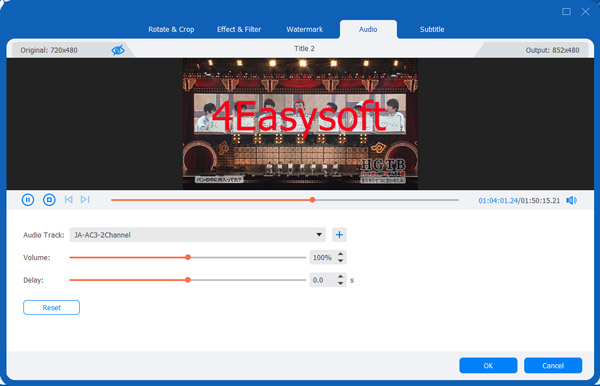
ขั้นตอนที่ 3เริ่มแปลงดีวีดีของคุณเป็น MP4
สุดท้าย เมื่อคุณแก้ไขและปรับแต่งผลลัพธ์สุดท้ายเสร็จแล้ว อย่าลืมเลือกตำแหน่งเอาต์พุตไฟล์ของคุณเพื่อค้นหาไฟล์อย่างรวดเร็ว และหากทุกอย่างเรียบร้อยตามที่คุณต้องการ ให้คลิก ฉีกทั้งหมด ที่จะเริ่มต้น การแปลง DVD เป็น MP4.
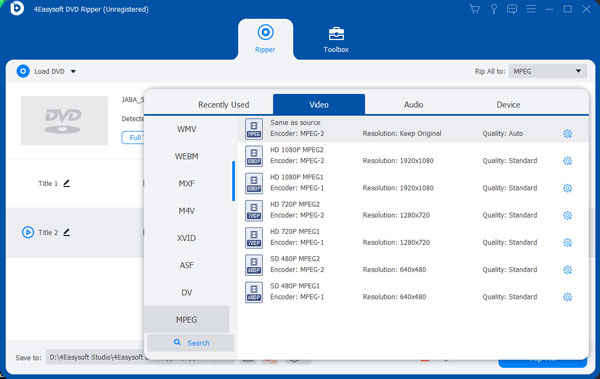
ส่วนที่ 2: โปรแกรมแปลง DVD ฟรี 5 โปรแกรมสำหรับแปลง DVD เป็นไฟล์ MP4
นอกจากนี้ คุณยังสามารถลองใช้โปรแกรมแปลง DVD ฟรีต่อไปนี้เพื่อแปลงภาพยนตร์ DVD ของคุณเป็นไฟล์ MP4 โปรแกรมเหล่านี้ได้รับการคัดเลือกผ่านการตรวจสอบและการวิจัยอย่างละเอียดถี่ถ้วนเพื่อให้คุณได้เครื่องมือที่ดีที่สุดและเชื่อถือได้มากที่สุด เครื่องมือเหล่านี้ตอบสนองทุกความต้องการของคุณในด้านความเร็ว ฟังก์ชัน คุณสมบัติพิเศษ และความพร้อมใช้งาน เลือกโปรแกรมแปลง DVD ใดๆ ก็ได้ในรายการตามความต้องการของคุณ
1. เบรกมือ
Handbrake อยู่ในอันดับที่ 1 ของรายการ แต่ไม่ใช่ว่าดีที่สุดเสมอไป โปรแกรมนี้เป็นเครื่องมือแปลงไฟล์โอเพ่นซอร์สฟรีที่แปลงไฟล์วิดีโอเป็นโคเดกสมัยใหม่ที่ใช้กันอย่างแพร่หลาย นอกจากนี้ยังเป็นตัวแปลง DVD สำหรับ Mac, Linux และ Windows อีกด้วย
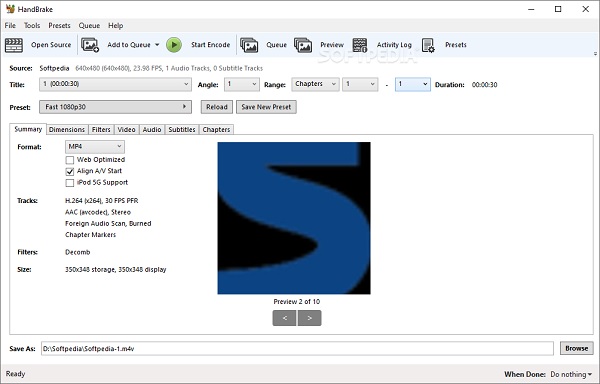
คุณสมบัติ:
◆ ดูตัวอย่างวิดีโอเอาต์พุตของคุณแบบสดและแบบคงที่
◆ การแปลงและจัดคิวไฟล์ DVD แบบเป็นชุด
◆ รองรับรูปแบบสื่อมาตรฐานโดยเฉพาะสำหรับ DVD และ Bluray
- ข้อดี
- หลายแพลตฟอร์มสำหรับ Linux, Windows และ Mac
- พรีเซ็ตและเครื่องมือแก้ไขมากมายสำหรับการแปลงวิดีโอ
- ข้อเสีย
- รองรับรูปแบบคอนเทนเนอร์สองรูปแบบเท่านั้น - MP4 และ MKV
- ความเร็วในการริปจะช้า โดยเฉพาะกับวิดีโอที่มีความยาว
2. ตัวแปลง VideoProc
VideoProc เป็นเครื่องมือแปลง DVD ฟรีสำหรับการแก้ไขและการแปลงไฟล์ที่สร้างขึ้นโดย Digiarty ซึ่งเป็นผู้ให้บริการซอฟต์แวร์มัลติมีเดียชั้นนำรายหนึ่งของโลก คุณสามารถใช้เครื่องมือนี้บนอุปกรณ์ Windows 7 ถึง Windows 11 และ Mac ที่ใช้ Mac OS 10.6 ขึ้นไป การใช้งานหลักคือการแก้ไข การแปลงรหัส และการแปลงไฟล์ขนาดใหญ่ได้ถึง 4K UHD นอกจากนี้ยังมาพร้อมกับตัวแปลง DVD ที่สะดวกและใช้งานได้
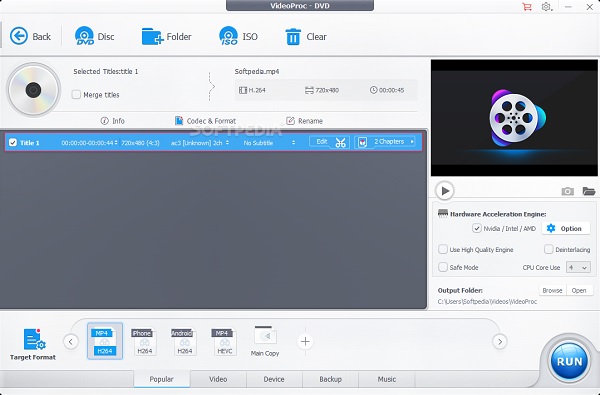
คุณสมบัติ:
◆ สามารถประมวลผลวิดีโอความละเอียดสูงสุด 4K UHD ที่ถ่ายจากกล้องและอุปกรณ์ใดก็ได้
◆ เครื่องมือบันทึกหน้าจอในตัวสำหรับ Windows และ Mac OS
◆ ดาวน์โหลดวิดีโอจากเว็บไซต์มากกว่า 1,000 แห่ง รวมถึง Youtube, Facebook และ Instagram
- ข้อดี
- เครื่องมือตัดต่อวิดีโอเพื่อให้วิดีโอน่าสนใจและใช้งานง่ายยิ่งขึ้น
- ช่วยให้สามารถดาวน์โหลดวิดีโอและเสียงแยกกันได้ในเวลาเดียวกัน
- ข้อเสีย
- ข้อจำกัดของคุณสมบัติและความยาวของวิดีโอ
- ไม่รองรับการแปลงแบบแบตช์
3. โปรแกรมแปลงวิดีโอ Freemake
Freemake Video Converter ถือเป็นหนึ่งในโปรแกรมแปลงวิดีโอที่ดีที่สุด โปรแกรมแปลง DVD เป็น MP3 ฟรีคุณสามารถส่งออกวิดีโอดีวีดีไปยัง MP3, AVI, MKV, อุปกรณ์ Apple หรือเว็บไซต์ YouTube ได้ นอกจากนี้ ยังถือเป็นตัวแปลงและแก้ไขดีวีดีที่ยอดเยี่ยมพร้อมฟังก์ชันการแก้ไขมากมาย
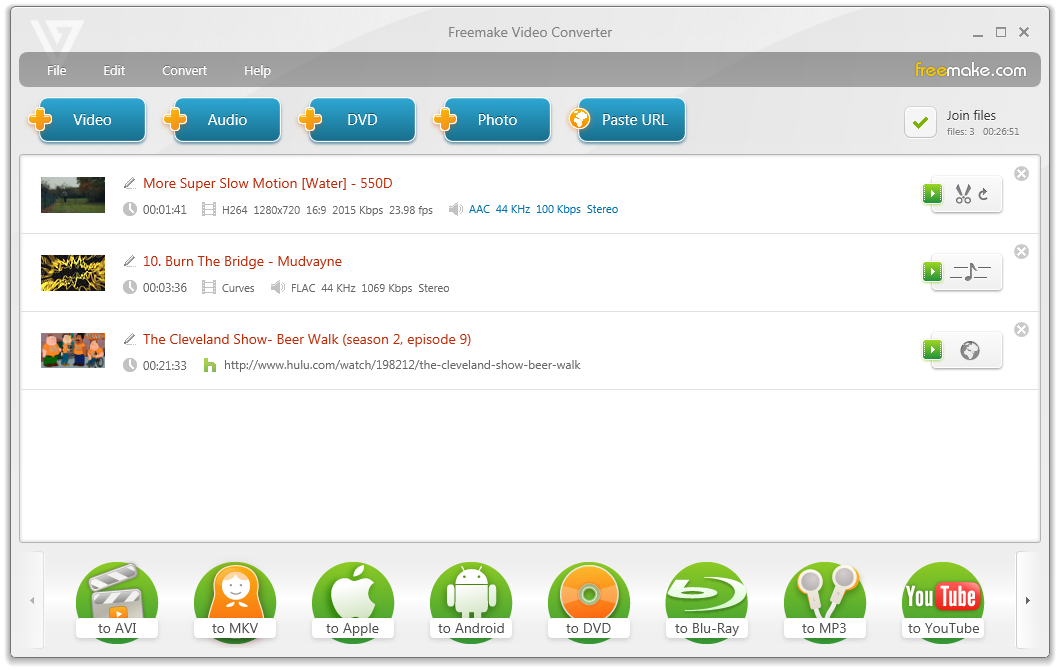
คุณสมบัติ:
◆ อินเทอร์เฟซผู้ใช้แบบปรับได้ช่วยให้คุณทำงานด้วยประสิทธิภาพและประสิทธิผลที่เหมาะสมที่สุด
◆ การตัดต่อวิดีโอพร้อมกันช่วยให้คุณประหยัดเวลา
- ข้อดี
- การตัดต่อเสียงและวิดีโอคุณภาพสูง
- รองรับรูปแบบต่างๆ
- ตัดต่อวิดีโอและดูตัวอย่างเอฟเฟกต์ได้แบบเรียลไทม์
- ข้อเสีย
- มุ่งเน้นไปที่การตัดต่อและปรับปรุงวีดีโอมากขึ้น
- กระบวนการแปลงช้าเกินไป
4. วิดีโอโซโล
โปรแกรมแปลง DVD ฟรีอันดับสองจากสุดท้ายคือ VideoSolo Video Converter Ultimate โปรแกรมแปลงไฟล์นี้สามารถดาวน์โหลดสำหรับผู้ใช้ Windows และ Mac นอกจากนี้ โปรแกรมยังให้การตั้งค่าที่ให้คุณเปลี่ยนอัตราส่วนภาพ ความละเอียดวิดีโอ บิตเรต เฟรมเรต ช่องเสียง และข้อมูลจำเพาะทางเทคนิคอื่นๆ ได้ด้วย
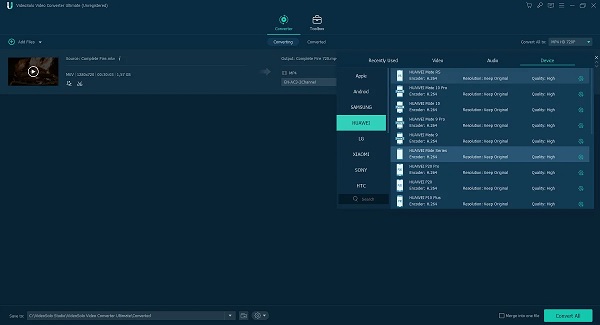
คุณสมบัติ:
◆ คัดลอกและสร้างดีวีดีในอัตราส่วน 1:1
◆ ตัวเลือกการบันทึกหน้าจอเพื่อบันทึกกิจกรรมต่างๆ บนจอภาพพีซีของคุณ
◆ เครื่องเล่นสื่อ Blu-ray ที่สามารถเล่นภาพยนตร์ได้ทั้งบน Windows และ Mac
◆ โปรแกรมแก้ไขวิดีโอในตัวที่ให้คุณผสานรวม ครอบตัด หมุน เพิ่มเอฟเฟกต์และฟิลเตอร์ ลายน้ำ คำบรรยาย ฯลฯ
- ข้อดี
- การแปลงไฟล์วิดีโอดีวีดีและไฟล์เสียงเป็นชุดในเวลาเดียวกัน
- การแปลงเร่งด้วยฮาร์ดแวร์ทำให้สามารถแปลงไฟล์ได้เร็วขึ้นถึง 6 เท่ากว่าปกติ
- ข้อเสีย
- คุณสมบัติการแปลงวิดีโอเพิ่มเติมจะมีเฉพาะใน Windows เท่านั้น
5. เมค MKV
สุดท้ายแต่ไม่ท้ายสุดสำหรับฟังก์ชันการใช้งานของโปรแกรมแปลง DVD คือ MakeMKV คุณสามารถใช้คุณสมบัติทั้งหมดได้ฟรีในขณะที่ยังอยู่ในขั้นเบต้า และสามารถดาวน์โหลดได้ในระบบปฏิบัติการ Windows, Linux และ Mac OS นอกจากนี้ โปรแกรมยังสามารถริป Blu-ray และ DVD ที่ได้รับการป้องกันด้วยการเข้ารหัส AACS BD+
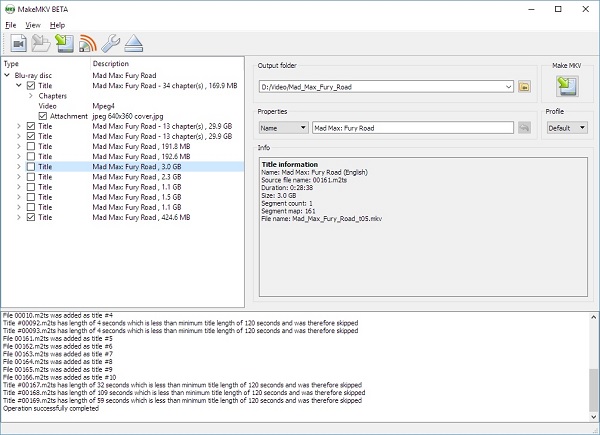
คุณสมบัติ:
◆ อ่านแผ่น Bluray และดีวีดี
◆ รักษาคุณภาพต้นฉบับของวิดีโอและแทร็กเสียง
◆ ฟังก์ชันการเปิดดิสก์นั้นฟรี และจะยังคงฟรีตลอดไป
- ข้อดี
- คุณสมบัติทั้งหมดจะใช้งานได้ฟรีในช่วงระยะเวลาสั้นๆ
- ริปดีวีดีและแผ่น Blu-ray ที่เข้ารหัส
- ข้อเสีย
- ไม่สนับสนุนการเร่งด้วยฮาร์ดแวร์เพื่อการแปลง DVD เร็วขึ้น
- การริปไฟล์จาก Blu-ray ต้องใช้เวลาเพิ่มเติมจึงจะเสร็จสิ้น
ส่วนที่ 3: คำถามที่พบบ่อยเกี่ยวกับตัวแปลง DVD ที่คุณควรทราบ
-
ฉันสามารถใช้ตัวแปลง DVD เพื่อแยกไฟล์ VOB จาก DVD ได้หรือไม่
ใช่ คุณสามารถทำได้ จริงๆ แล้วรูปแบบ VOB เป็นรูปแบบวิดีโอที่ดีที่สุดในการแปลงวิดีโอดีวีดี เนื่องจากมีคุณภาพใกล้เคียงกับดีวีดี คุณสามารถใช้ เครื่องแยกวิดีโอและเสียงดีวีดี ที่จะทำมัน
-
Adobe Premiere Pro เป็นตัวแปลง DVD หรือไม่?
ไม่ Adobe Pr เป็นเพียงโปรแกรมตัดต่อวิดีโอระดับมืออาชีพสำหรับคุณ แม้ว่าจะให้บริการ Adobe Encoder กับคุณ แต่ไม่สามารถนำเข้าวิดีโอ DVD ลงใน Premiere ได้ ดังนั้นคุณจึงต้องหาโปรแกรมแปลง DVD ฟรีอื่นๆ
-
ตัวแปลง DVD ช่วยเพิ่มคุณภาพ DVD เป็น 1080p หรือไม่?
ใช่ 4Easysoft DVD Ripper จะทำสิ่งนี้ให้คุณได้ ด้วยตัวแปลง DVD นี้ คุณสามารถส่งออกวิดีโอ DVD 720p เป็นวิดีโอดิจิทัล 1080p ได้อย่างรวดเร็วโดยการปรับการตั้งค่าพารามิเตอร์
บทสรุป
หากคุณต้องการตัวแปลง DVD ระดับมืออาชีพที่สามารถริปไฟล์จาก DVD และ Blu-ray ได้อย่างง่ายดาย คุณควรพิจารณาใช้ 4Easysoft DVD Ripperในบรรดาเครื่องแปลง DVD ที่ดีที่สุด 6 เครื่องที่กล่าวถึงก่อนหน้านี้ เครื่องนี้ใช้งานง่ายและเหมาะสำหรับทุกคน โปรดแสดงความคิดเห็นเกี่ยวกับความคิดและข้อเสนอแนะของคุณ
100% ปลอดภัย
100% ปลอดภัย

 โพสโดย
โพสโดย 